不少使用win7系统的朋友在上网的时候遇到过网络感叹号这个问题,出现网络感叹号这个问题基本是系统设置出问题了,只要进行一些简单的设置就可以解决问题了。
虽然现在使用win10系统的用户越来越多了,但是还是有不少的朋友在使用win7系统,不少朋友反应使用win7的时候桌面右下角的网络图标会变成黄色,下面小编就给您带来解决方法。
win7右下角网络感叹号怎么解决
1.按键盘上的win+r键,打开运行窗口,在运行框中输入:gpedit.msc 打开组策略。
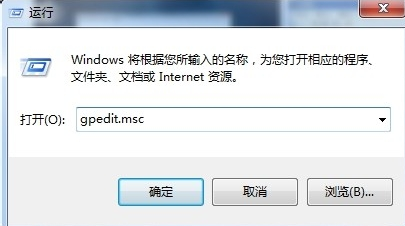
网络感叹号载图1
2.在组策略窗口的左侧依次选择“计算机配置”,“管理模板”,“系统”,“Ineternet通信管理”,“Internet通信设置”
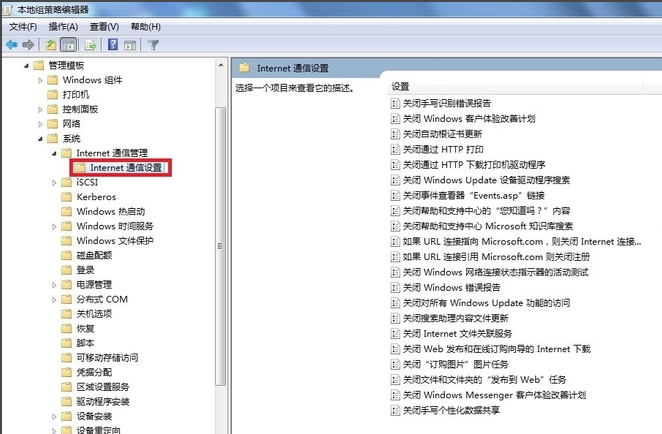
网络感叹号载图2
3.然后在右侧界面中找到“关闭Windows网络连接状态指示器的活动测试”,然后鼠标右键该选项,选择“编辑”打开。
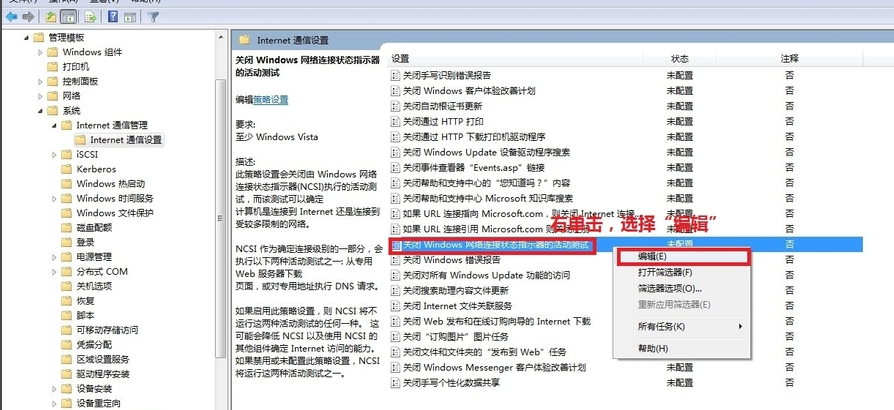
win7载图3
4.在“关闭Windows网络连接状态指示器的活动测试”窗口,选择“已启用”,点击应用并确定即可。

win7载图4